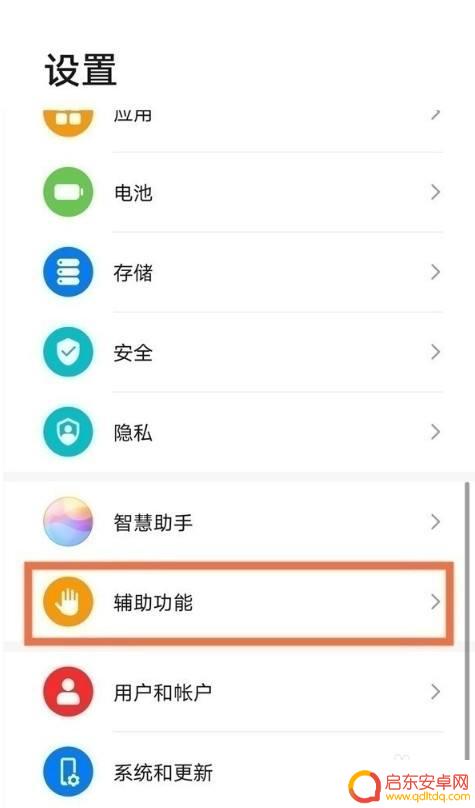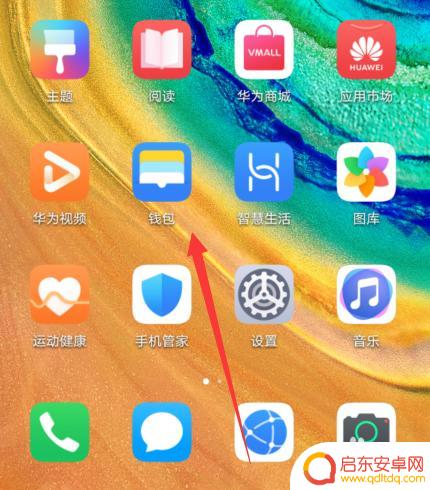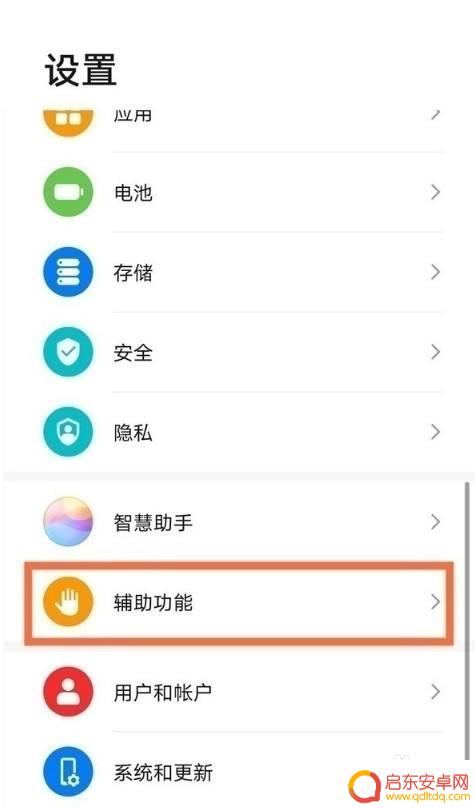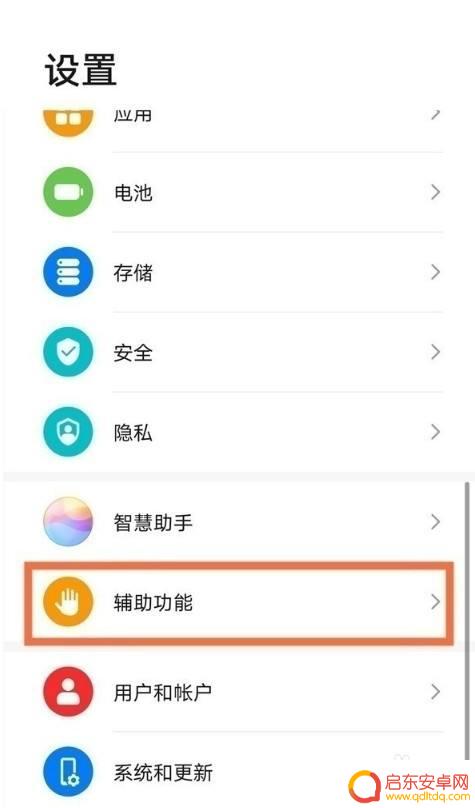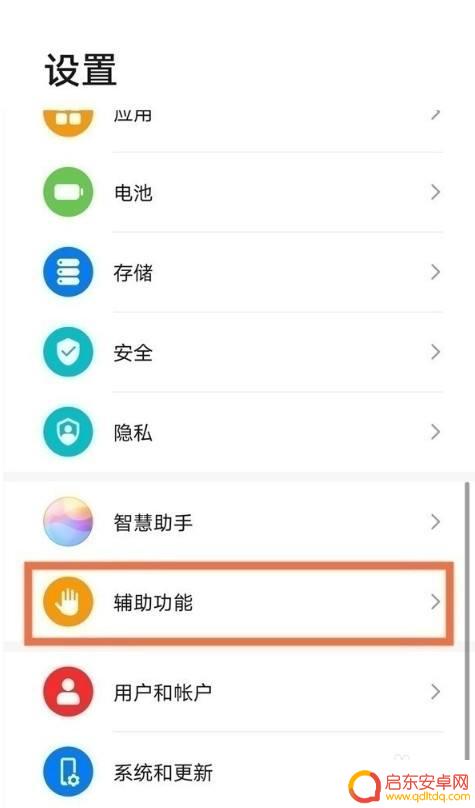手机任务栏显示小窗口 华为手机多任务窗口开启方法
当我们使用手机时,经常会遇到需要同时处理多个任务的情况,而华为手机的多任务窗口功能就为我们提供了便利。通过在手机任务栏上显示小窗口,我们可以轻松地实现多个应用程序的同时运行和切换。接下来让我们一起了解一下华为手机多任务窗口的开启方法,让我们的手机操作更加高效和便捷。
华为手机多任务窗口开启方法
方法如下:
1.打开手机按照手机导航方式来使用。手势导航,可以直接从手机底部往上滑动即可打开多任务窗口。
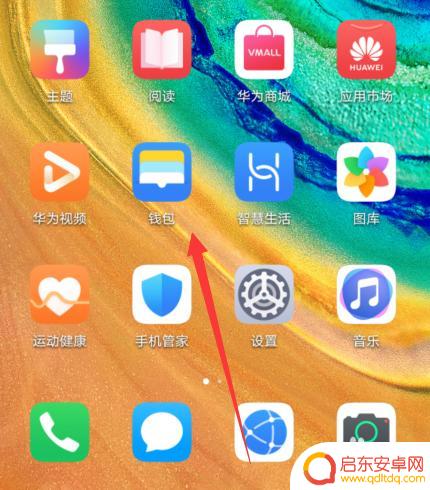
2.然后滑动屏幕选择要用的应用打开查看使用就可以。
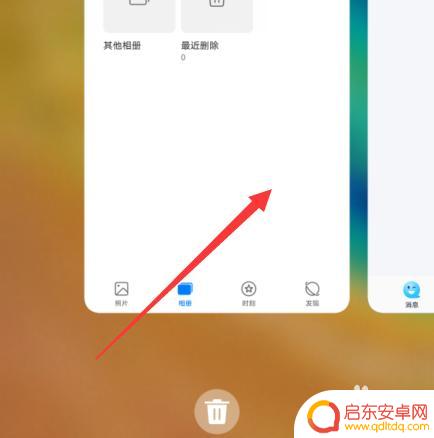
3.可以打开手机辅助功能选项。
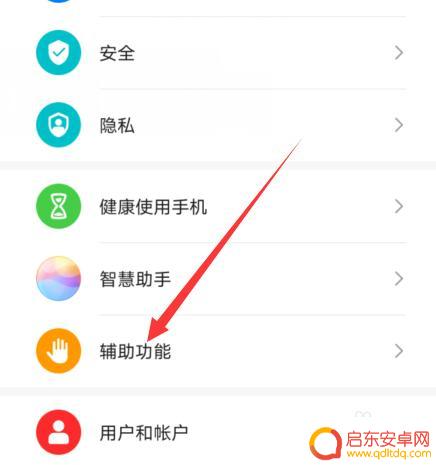
4.然后选择打开智慧分屏。
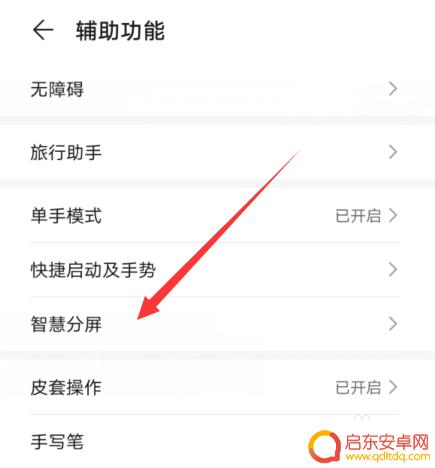
5.点击开启智慧分屏功能,可以同时使用多个应用。
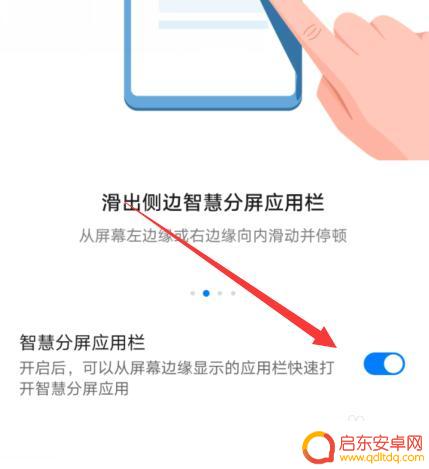
6.使用的时候按住手机边缘往里滑动暂停一下即可打开侧边应用栏,然后选择应用打开悬浮窗或者分屏来使用。

以上是手机任务栏显示小窗口的全部内容,如果您遇到此情况,可以按照以上方法解决,希望对大家有所帮助。
相关教程
-
华为早期手机如何开小窗 华为手机小窗口模式怎么开启
华为手机早期的小窗口功能,是一项非常实用的设计,能够让用户在进行多任务操作时,更加便捷高效,通过开启小窗口模式,用户可以在手机屏幕上同时显示多个应用程序,实现同时查看消息、浏览...
-
荣耀手机多窗口怎么打开 华为手机多任务窗口打开方式
在当今社会,手机已经成为人们生活中不可或缺的一部分,荣耀手机和华为手机作为国内知名的手机品牌,其多窗口和多任务窗口功能备受用户关注。荣耀手机多窗口怎么打开?华为手机多任务窗口又...
-
华为手机如何开窗口模式 华为手机小窗口模式的使用方法
华为手机作为一款备受欢迎的智能手机品牌,其强大的功能和优质的用户体验一直以来都备受用户们的喜爱,其中华为手机的开窗口模式和小窗口模式更是为用户提供了更加便捷的多任务处理方式。通...
-
手机窗口怎么开启 华为手机小窗口模式怎么打开
在现今快节奏的生活中,手机已经成为人们不可或缺的生活工具,而在手机的使用过程中,我们常常需要同时处理多个任务,这时候小窗口模式就能派上用场了。华为手机的小窗口模式可以让用户在手...
-
华为手机如何打开小艺窗口 华为手机小窗口模式怎么设置
当我们使用华为手机时,经常会遇到需要同时进行多个任务的情况,而华为手机的小艺窗口功能则可以很好地解决这个问题。通过设置小窗口模式,我们可以在手机屏幕上同时打开多个应用程序,方便...
-
华为手机的多任务按键在哪里 华为手机多任务窗口设置教程
华为手机的多任务按键位于屏幕底部,通过轻触可快速切换不同应用程序,想要进入华为手机的多任务窗口设置界面,只需依次打开手机的设置-智能辅助-系统导航,即可进行相关设置。在多任务窗...
-
手机access怎么使用 手机怎么使用access
随着科技的不断发展,手机已经成为我们日常生活中必不可少的一部分,而手机access作为一种便捷的工具,更是受到了越来越多人的青睐。手机access怎么使用呢?如何让我们的手机更...
-
手机如何接上蓝牙耳机 蓝牙耳机与手机配对步骤
随着技术的不断升级,蓝牙耳机已经成为了我们生活中不可或缺的配件之一,对于初次使用蓝牙耳机的人来说,如何将蓝牙耳机与手机配对成了一个让人头疼的问题。事实上只要按照简单的步骤进行操...
-
华为手机小灯泡怎么关闭 华为手机桌面滑动时的灯泡怎么关掉
华为手机的小灯泡功能是一项非常实用的功能,它可以在我们使用手机时提供方便,在一些场景下,比如我们在晚上使用手机时,小灯泡可能会对我们的视觉造成一定的干扰。如何关闭华为手机的小灯...
-
苹果手机微信按住怎么设置 苹果手机微信语音话没说完就发出怎么办
在使用苹果手机微信时,有时候我们可能会遇到一些问题,比如在语音聊天时话没说完就不小心发出去了,这时候该怎么办呢?苹果手机微信提供了很方便的设置功能,可以帮助我们解决这个问题,下...